אפקטי תנועה הם דרך מצוינת להפוך את דפי האינטרנט שלך לקלים יותר לניווט, חיוניים יותר וטובים יותר בהנעת מעורבות משתמשים והמרות. למרבה הצער, הוספת אפקטי אנימציה אלה יכולה להיות קשה וגוזלת זמן. Elementor AI יכול לפשט מאוד את התהליך.
הוסף אפקטי אנימציה
Note
אנו ממליצים להשתמש ב-Elementor Pro כדי לנצל את המגוון המלא של אפקטי תנועה.
Elementor AI מאפשר לך לתאר, באנגלית פשוטה, אילו אפקטי אנימציה אתה רוצה בעוד Elementor AI דואג להגדיר עבורך את האפשרויות הנכונות.
כדי להוסיף אפקטי אנימציה עם Elementor AI:
Note
בדוגמה זו, נוסיף תמונה שתזוז כאשר מבקרים יעברו עם העכבר מעליה.
- גרור ווידג’ט תמונה לקנבס. לפרטים, ראה הוספת אלמנטים לעמוד.
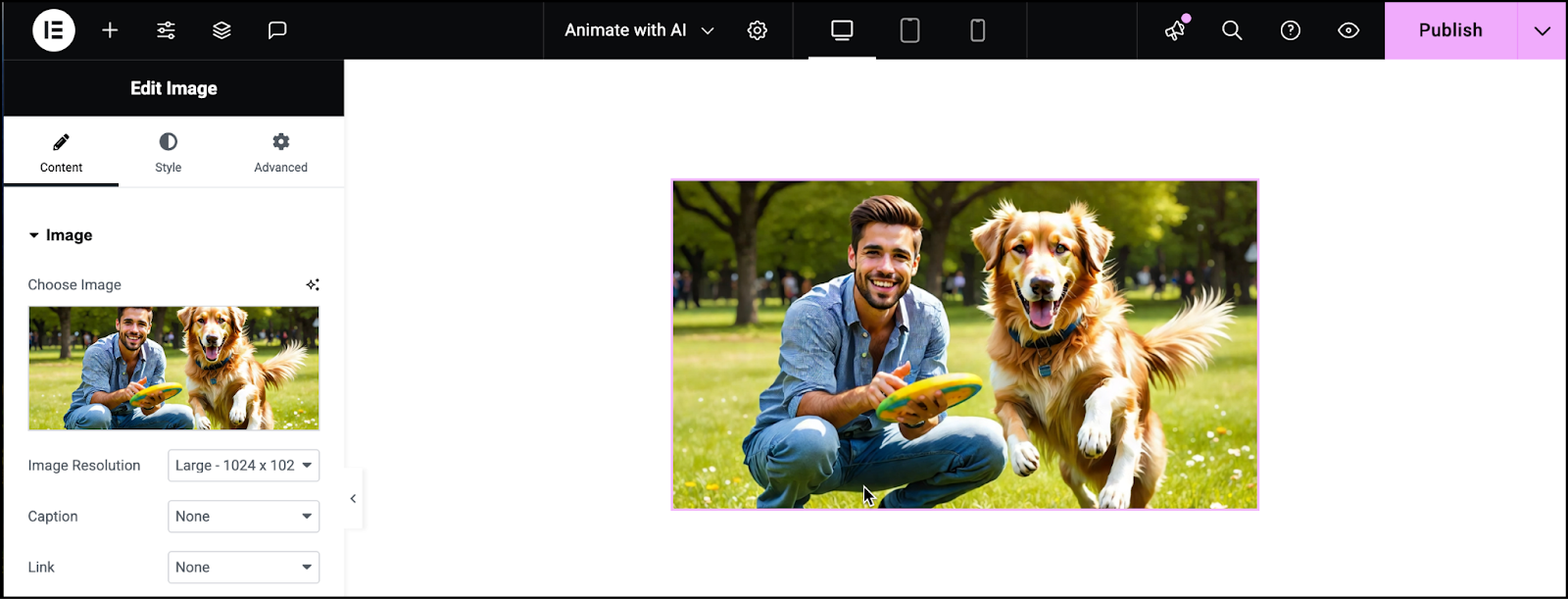
- הוסף תוכן לווידג’ט התמונה. לפרטים, ראה ווידג’ט תמונה.
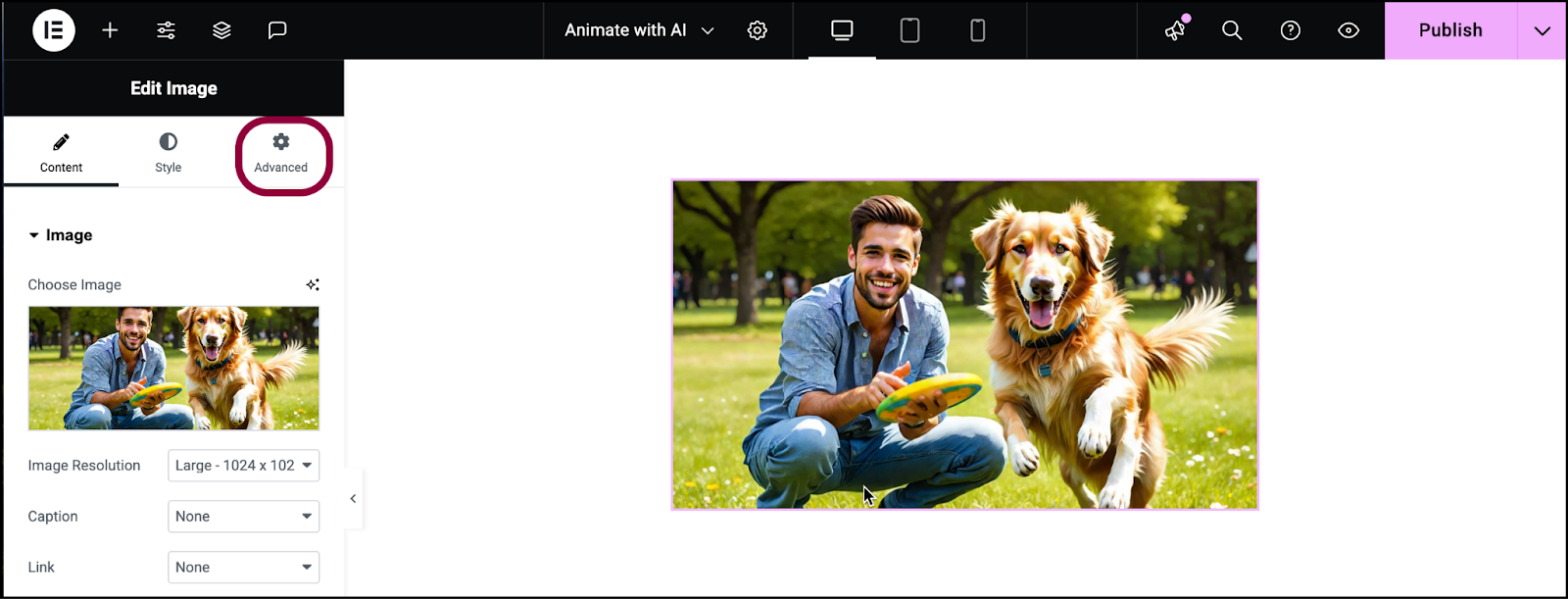
- לחץ על הכרטיסייה מתקדם.
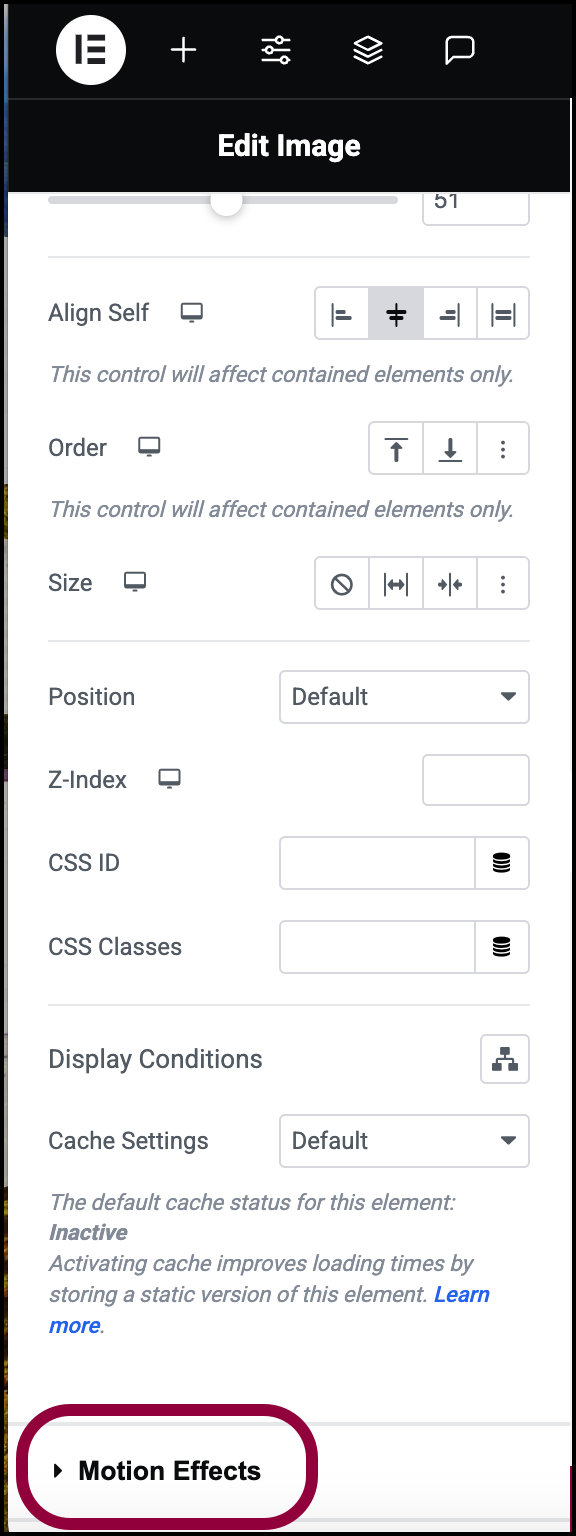
- בפאנל, פתח את הקטע אפקטי תנועה.
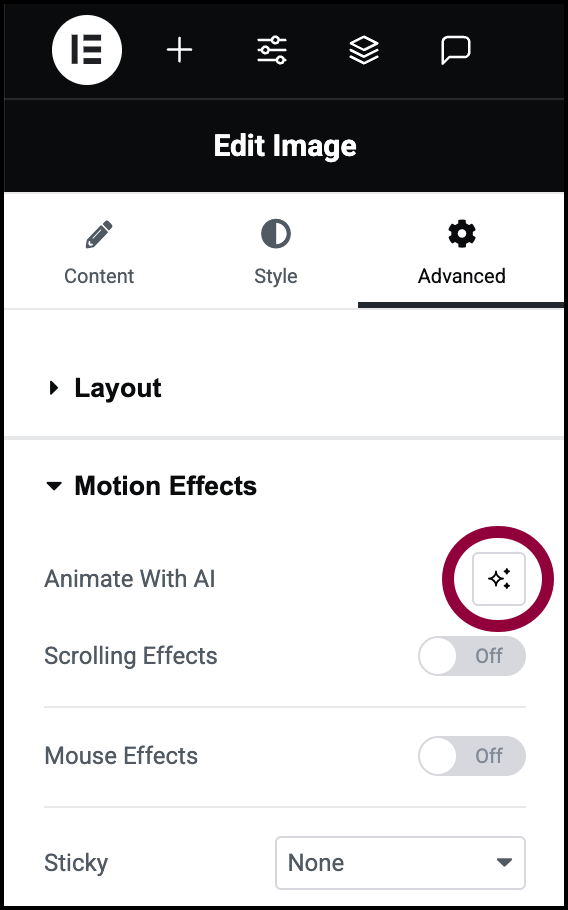
- לחץ על הסמל הנפש עם AI.Noteאתה יכול גם להשתמש ב-הנפש עם AI עבור אפקטי ריחוף על ידי פתיחת הקטע טרנספורמציה, בחירת ריחוף ולחיצה על סמל הנפש עם AI.
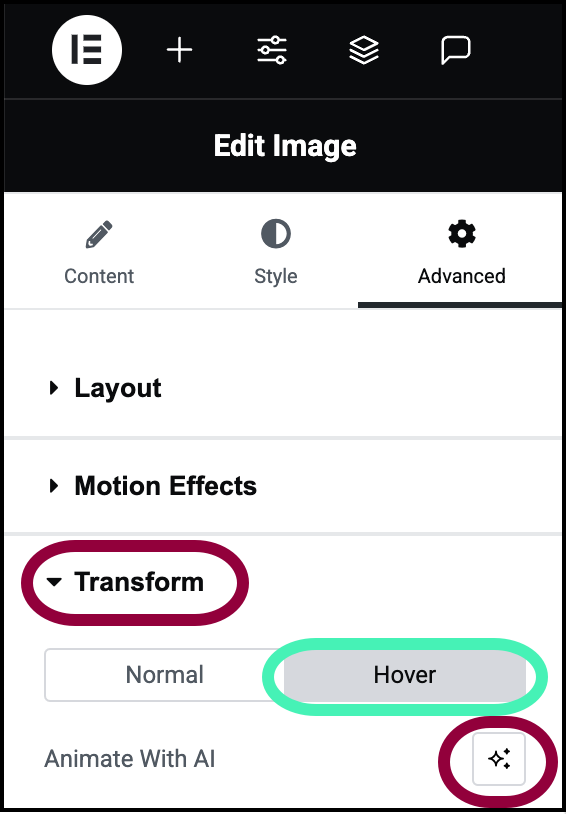
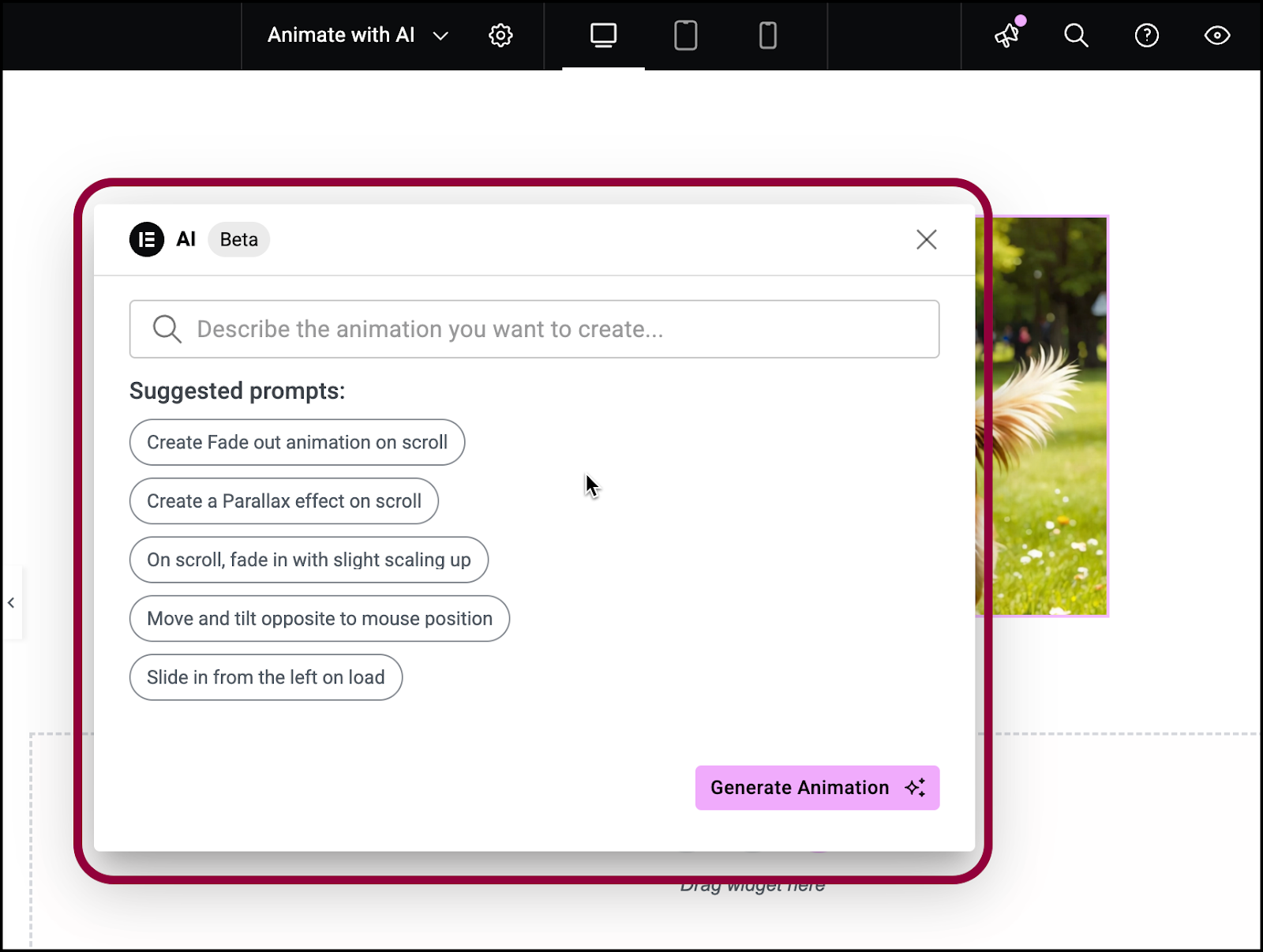
חלון ה-AI מופיע.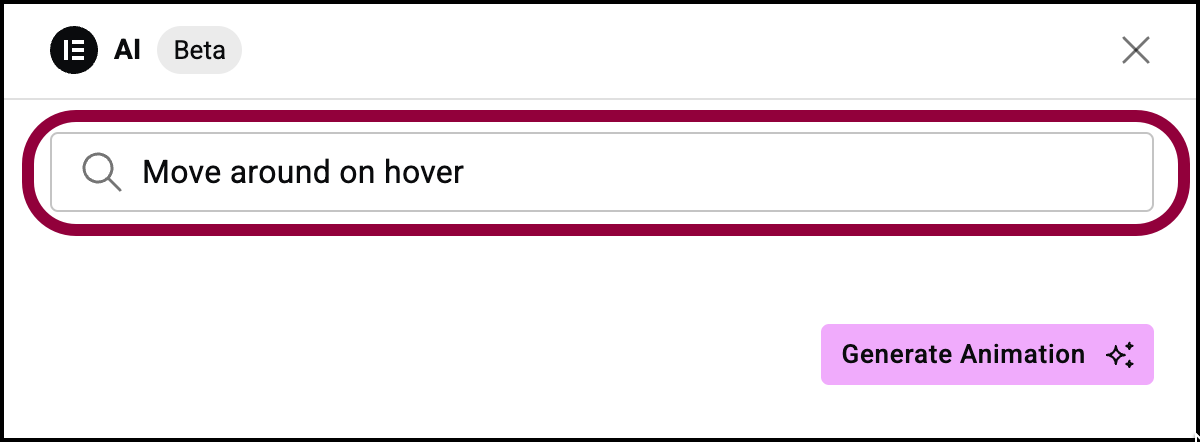
- בחלון ה-AI, בתיבת הטקסט, הזן זוז בריחוף.Tipההנחיה צריכה להכיל אפקט ספציפי שאתה רוצה שיתרחש. לדוגמה, אם תבקש אפקט גלילה ה-AI יבחר אפקט גלילה ואילו אם תאמר שאתה רוצה שתמונה תדהה כאשר המשתמש גולל, ה-AI יחיל את אפקט הדהייה.
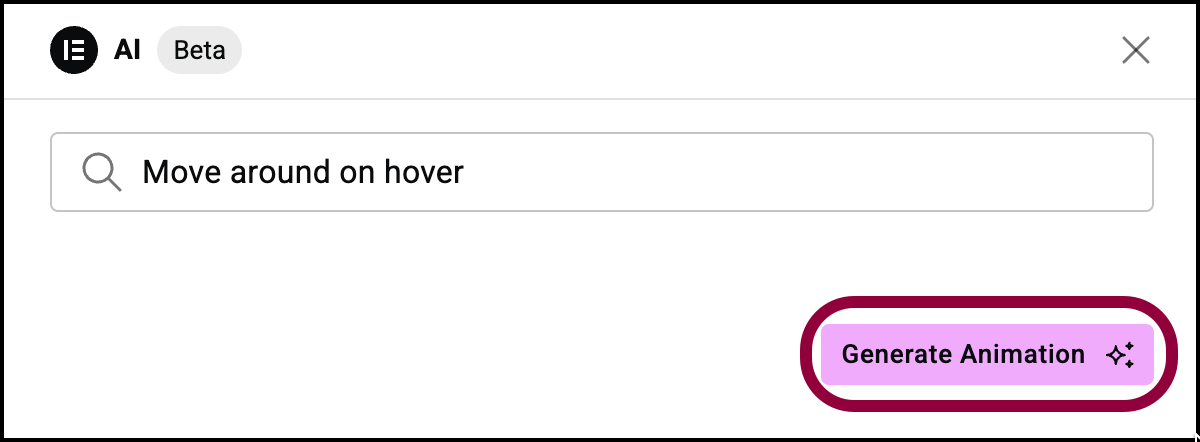
- לחץ על צור אנימציה.
זה יצור את האפשרויות הדרושות ליצירת האפקט.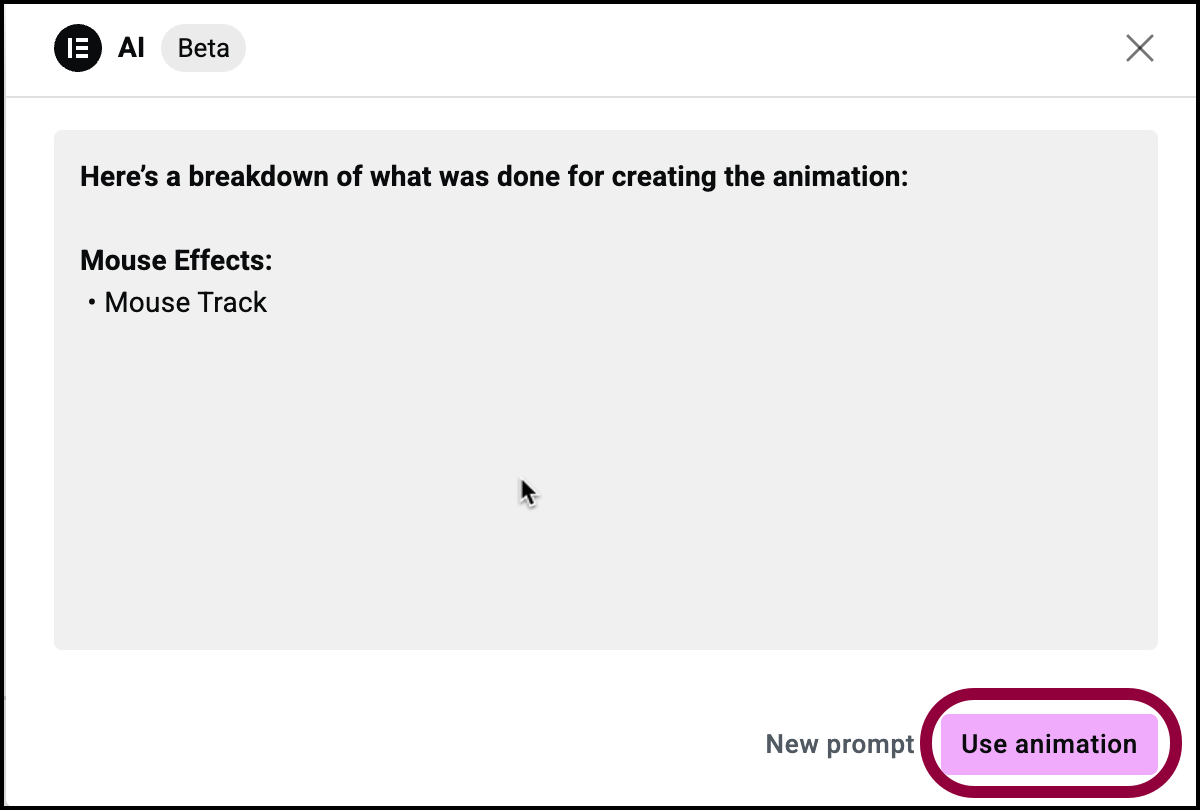
- לחץ על השתמש באנימציה.
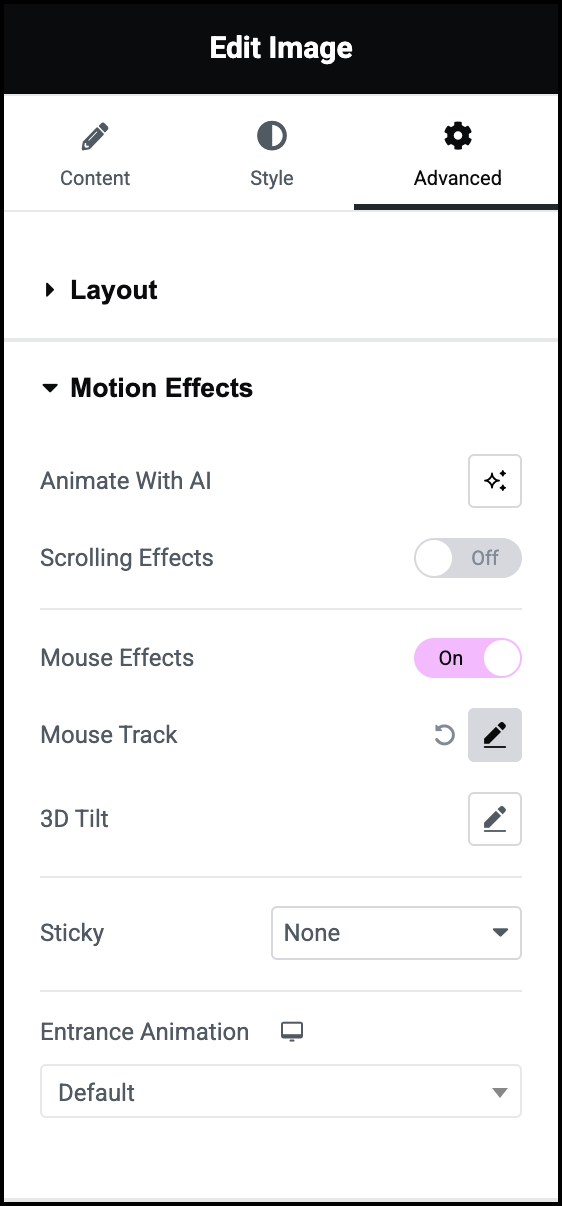
בפאנל, אתה יכול לראות שהאפשרויות הדרושות נבחרו.
האלמנט מכיל את אפקט התנועה הרצוי.
Note
Animate AI לא עובד עם אפקטים דביקים ולא יכול להחיל הגדרות רספונסיביות.
Note
הנפש עם AI יוצר אפקטים באמצעות הגדרות עורך Elementor. הוא לא יכול ליצור אפקטים שאינם נתמכים על ידי הגדרות אלה.

